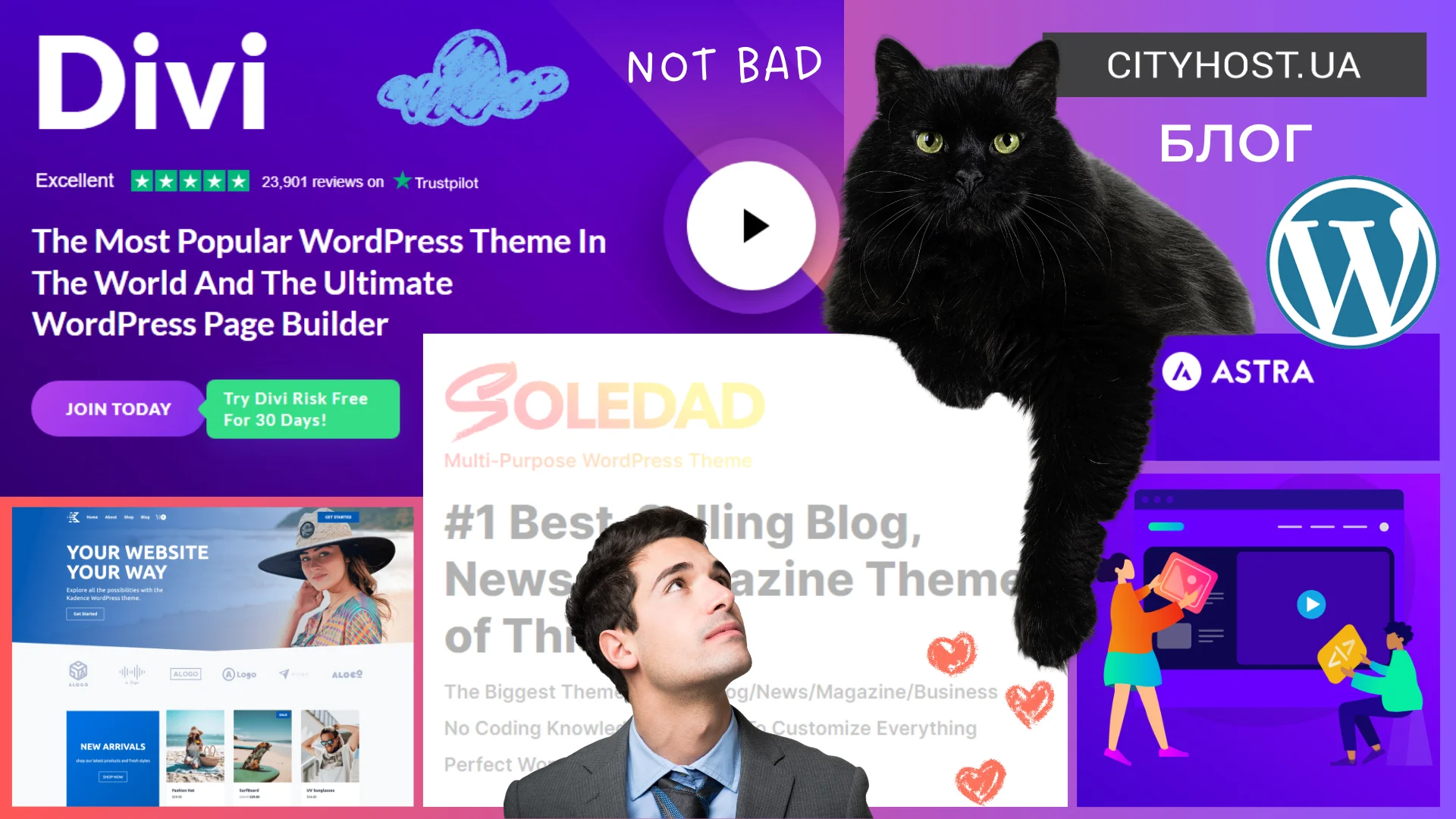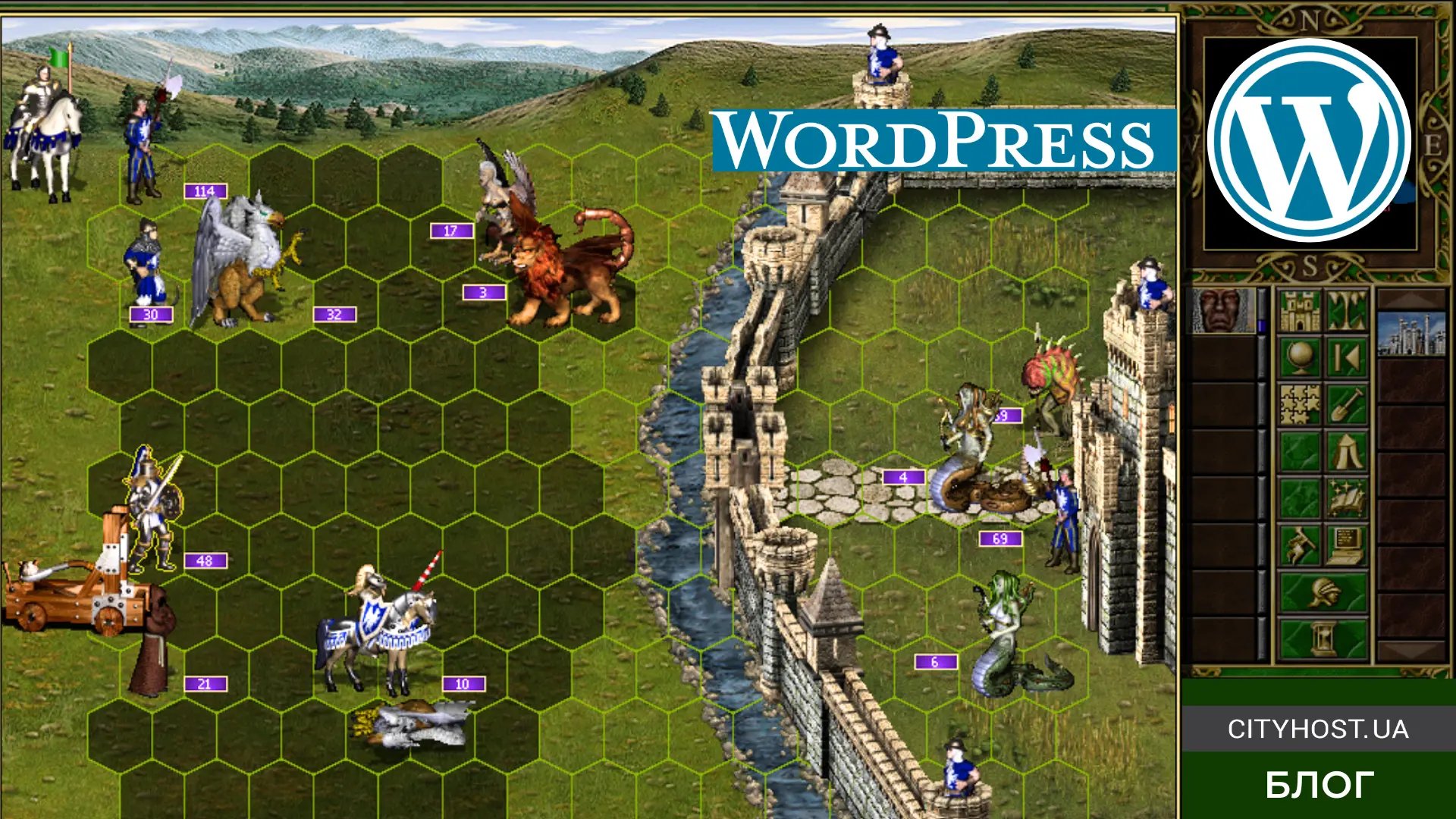-
Как установить плагин Yoast SEO: пошаговая инструкция для WordPress сайтов
-
Как настроить плагин Yoast SEO: углубленная конфигурация и интеграции
SEO (Search Engine Optimization) — проверенный годами способ привлечения целевой аудитории на сайт. Он помогает привлечь внимание потенциальных клиентов без постоянных затрат на рекламу, однако, сначала нужно разобраться в нюансах поисковой оптимизации. В этом вам поможет плагин Yoast SEO под CMS WordPress. Он позволяет улучшить технические моменты, видимость всего веб-ресурса и отдельных страниц, пользовательский опыт, настроить отображение интернет-проекта в социальных сетях. И это все бесплатно!
Что такое Yoast SEO и зачем он нужен
Yoast SEO — плагин для улучшения видимости сайта в поисковой выдаче путем общих настроек и заточки страниц под нужные ключевые слова. Хотя он предлагает такие важные функции как создание XML-карты и редактирование robots.txt, основная ценность заключается в детальной оптимизации отдельных публикаций. Он способен даже производить базовые настройки (создание title и description, карт для соцсетей и тому подобное) в автоматическом режиме.
Для лучшего понимания разберем конкретно, зачем нужен плагин Yoast SEO:
-
эффективное использование ключей — достаточно лишь указать фокусное ключевое слово, после чего система проанализирует контент и подскажет, куда и сколько вхождений этого ключа нужно добавить;
-
улучшение структуры — генерирует XML-карту с грамотной структурой, автоматически обновляет ее после каждого соответствующего изменения на сайте, отправляет данные поисковым работам, улучшая индексацию интернет-проекта;
-
привлечение соцсетей — предоставляет отдельные настройки внешнего вида контента при распространении в социальных сетях, позволяя увеличить трафик по этому каналу;
-
локальное SEO — позволяет настроить весь веб-ресурс и отдельные страницы под местные поисковые запросы, что полезно для бизнеса с физическим расположением;
-
мониторинг эффективности — беспроблемно интегрируется с сервисом Google Search Console, позволяя отслеживать эффективность сайта в поисковой системе Google и вовремя выявлять проблемы.
Отдельно стоит выделить такое преимущество плагина Yoast SEO как упрощенная установка и управление. Выполнить установку можно прямо в панели управления сайтом WordPress. После активации вам предложат пошаговую инструкцию по базовой настройке. Система автоматически интегрирует инструменты, благодаря чему вы сможете сразу перейти к нужной странице и выполнить ее оптимизацию. А если возникнут вопросы, разработчики предлагают подробное руководство пользователя с бесплатными уроками для улучшения SEO.
Как установить плагин Yoast SEO: пошаговая инструкция для WordPress сайтов

Есть два варианта, как установить Yoast SEO на WordPress: загрузить файл с официального веб-ресурса (Вордпресс или самого плагина) или установить и активировать из панели администратора. Какой вариант лучше — решать вам, но гораздо проще и быстрее это сделать из админ-панели.
Тем более что услуги хостинга в Cityhost поставляются сразу с удобным автоустановщиком CMS. Благодаря ему можно в пару кликов установить не только WordPress, но и другие популярные системы, такие как Drupal, Joomla, OpenCart и другие. Найти автоустановщик можно в разделе Хостинг → Управление → Параметры.
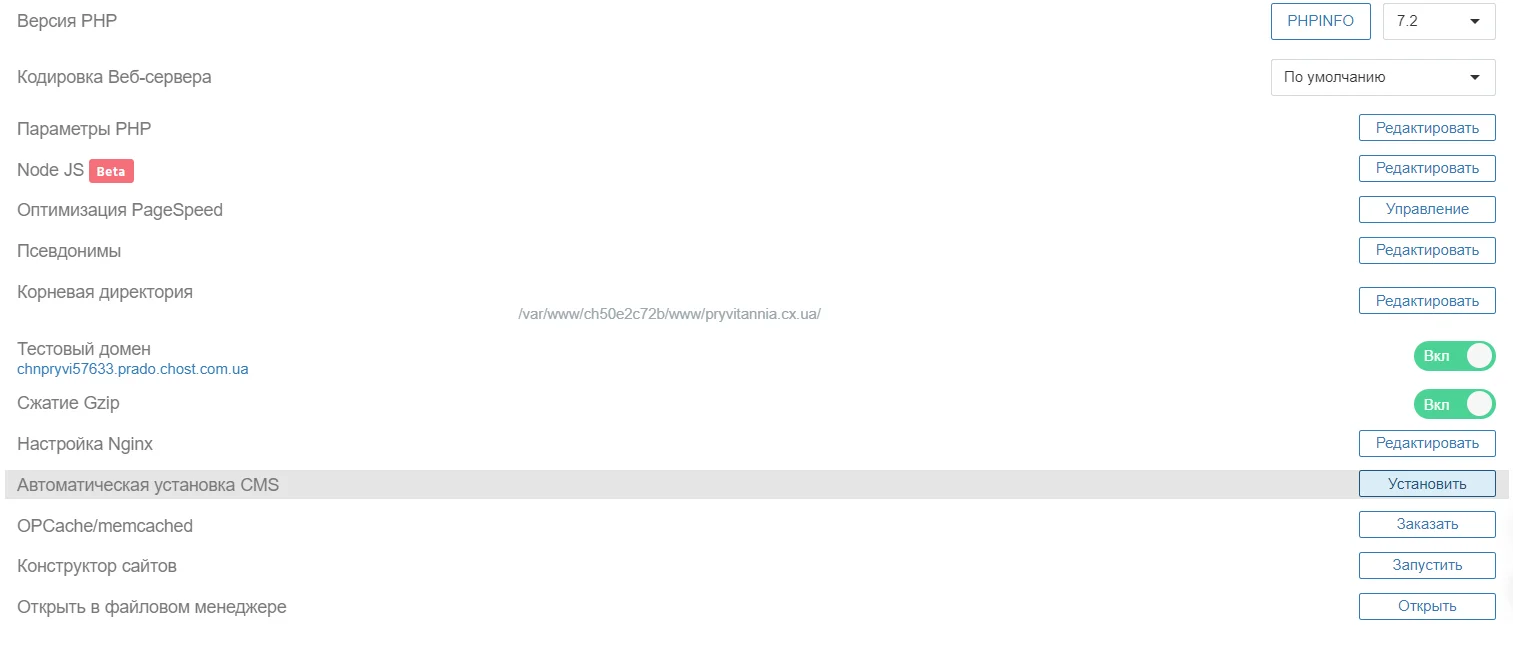
Обратите внимание, что перед автоматической установкой необходимо вручную создать базу данных MySql. Это особенно важно, если у вас несколько сайтов на одном хостинге — без создания баз данных под каждый веб-ресурс система будет создавать все сайты на одной БД, что впоследствии может привести к трудностям.
Теперь рассмотрим пошаговую инструкцию по установке Yoast SEO на WordPress:
-
Переходим в панель управления сайтом.
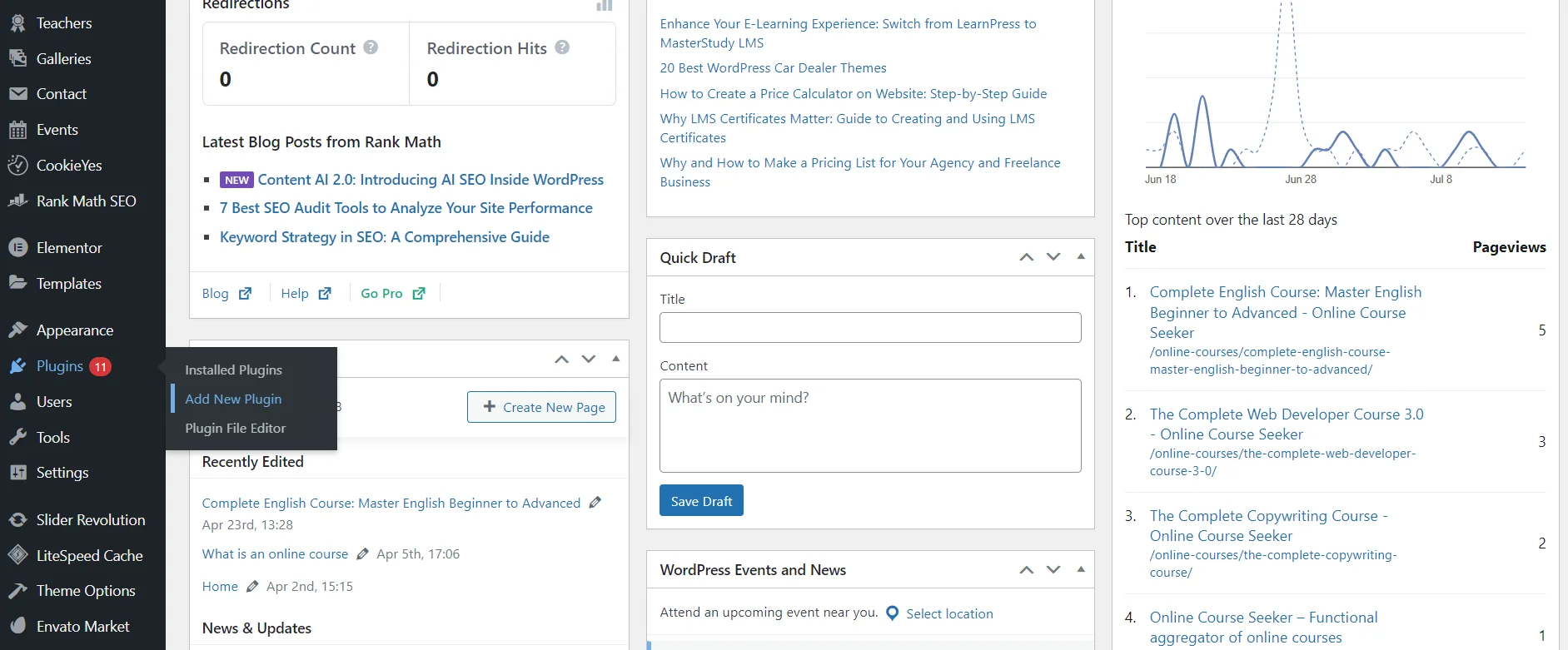
-
Находим раздел Plugins («Плагины») → Add New Plugin («Добавить новый плагин»).
-
В поиске пишем название.
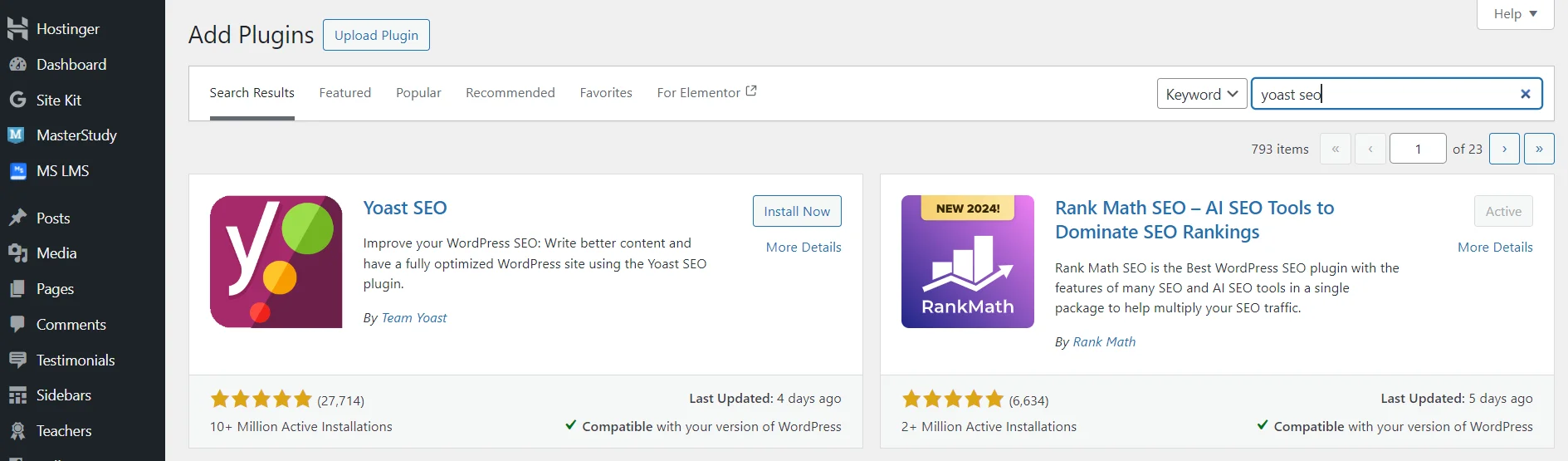
-
У нужного расширения нажимаем Install Now («Установить сейчас»).
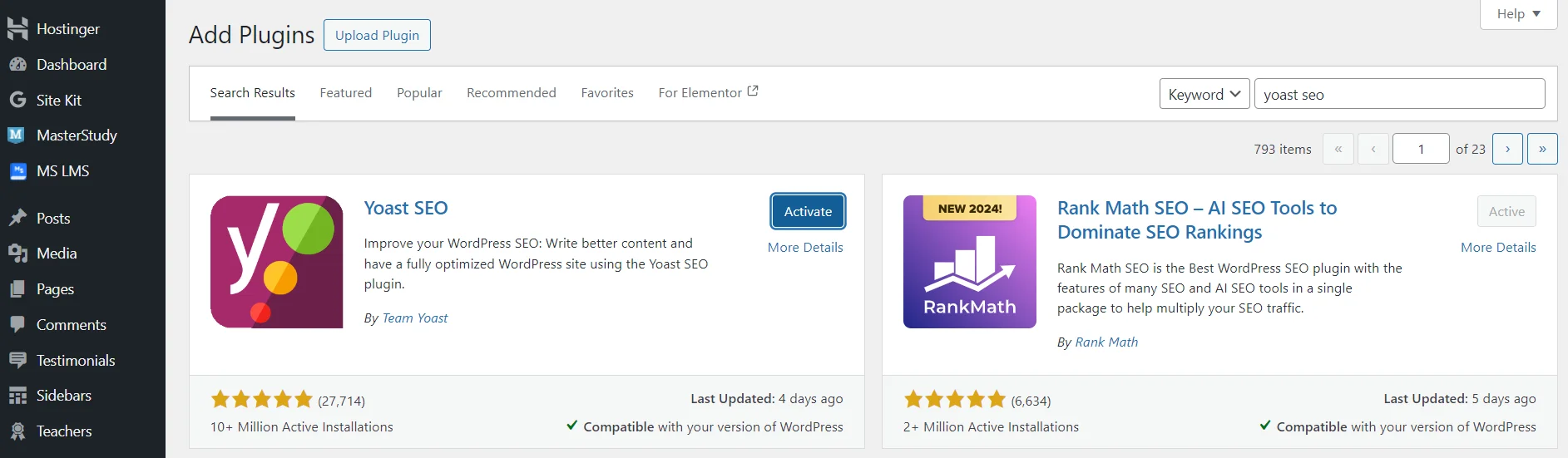
-
Нажимаем синюю кнопку Activate («Активировать»).

Перевод: «Пожалуйста, держите активным только один плагин SEO, иначе вы можете потерять свой рейтинг и трафик»
Учитывая наличие одинаковых общих функций, система управления контентом против использования нескольких SEO плагинов. Например, если вы одновременно активируете Yoast и Rank Math, система выдаст предупреждение о необходимости удаления одного из них. Так что можете попробовать несколько расширений, но в результате нужно оставить только одно, иначе веб-ресурс будет работать некорректно!
Как только вы активируете плагин, система автоматически создаст соответствующий раздел в панели управления сайтом. В разделах Posts («Публикации») и Pages («Страницы») появятся новые опции, учитывая оценки читабельности, title, description, ключевого слова, плюс общая характеристика оптимизации каждой страницы.
Читайте также: Чем хостинг WordPress отличается от обычного хостинга для сайтов
Как выполнить общие настройки Yoast SEO
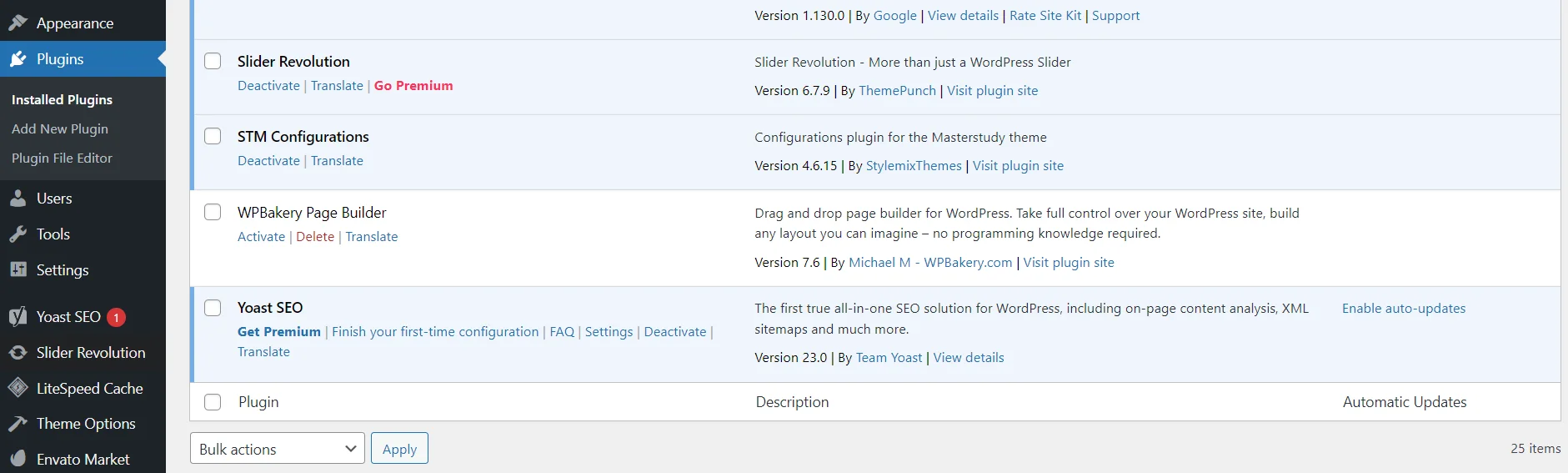
После активации рекомендуем воспользоваться пошаговым процессом базовой настройки сайта. Перейдите в раздел Plugins («Плагины»), найдите нужный плагин и нажмите Finish your first-time configuration («Завершить первую конфигурацию»).
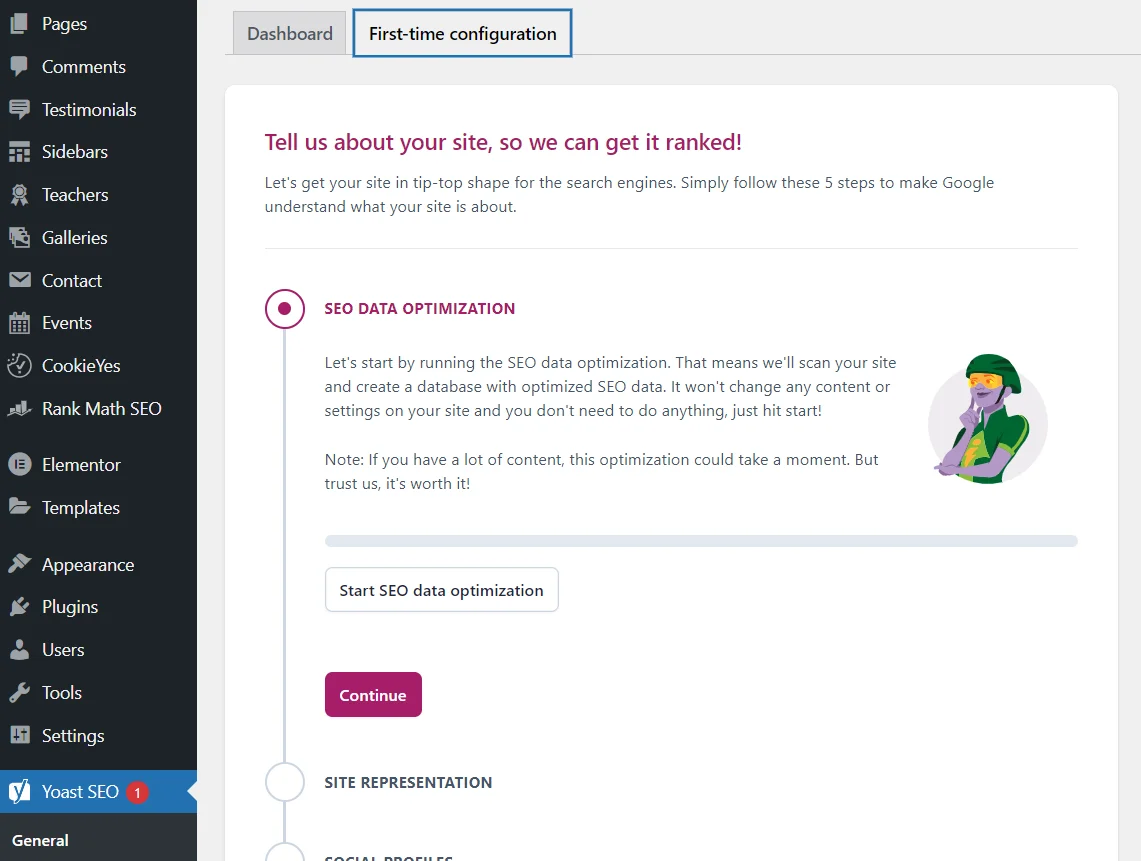
Или сразу найдите раздел Yoast SEO → General. Затем перейдите в ту же вкладку — First-time Configuration.
Стартовая конфигурация Yoast SEO состоит из следующих разделов:
-
Data Optimization — система проведет сканирование веб-ресурса и создаст базу данных с оптимизированными данными. Время анализа зависит от объема содержимого интернет-проекта.
-
Site Representation — отображение сайта в поисковой выдаче и социальных сетях. Следует указать основную информацию, учитывая название веб-ресурса и логотип.
-
Social Profile — отдельные настройки отображения сайта в соцсетях. Можете добавить ссылку на официальные страницы.
-
Personal Preferences — подписка на плагин (новости, советы, руководства и тому подобное).
-
Finish Configuration — приветствие с успешным прохождением базовой настройки и предложение перейти на официальный веб-ресурс для получения полезной информации по поисковой оптимизации сайта.
На первый взгляд ничего важного не произошло. Однако система уже использовала полученные из анализа данные и вашу информацию для создания XML-карты, файла robots.txt и базовой разметки.
Как настроить плагин Yoast SEO: углубленная конфигурация и интеграции
Плагин для поисковой оптимизации сайта предлагает множество настроек, которые можно выполнить как сразу после активации, так и через определенный промежуток времени. Вы можете вообще их пропустить, ведь базовая конфигурация уже успешно выполнена, и перейти к SEO страниц и постов. Однако рекомендуем все же ознакомиться с возможностями, чтобы в нужный момент знать, что и где редактировать.
Основные настройки
На вкладке плагина найдите раздел Settings. В первой категории отображена общая конфигурация (название, логотип, изображение интернет-проекта и т.п.), которую мы выполняли сразу после активации расширения.
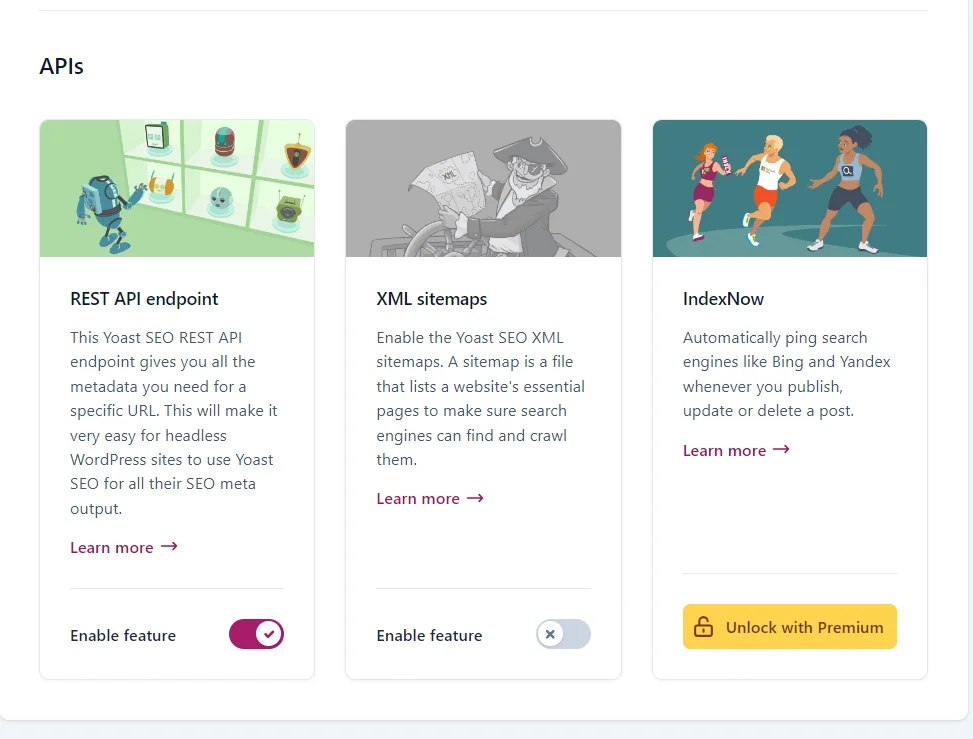
Единственный момент — активация нужных функций: просмотрите их на вкладке Site features и активируйте желаемые. Если до этого был установлен другой SEO плагин, убедитесь, что система включила генерацию XML sitemaps, то есть карты сайта для поисковых систем. Ее вы можете найти по ссылке https://sitename/sitemap_index.xml. Вместо sitename — доменное имя веб-ресурса, например cityhost.ua.
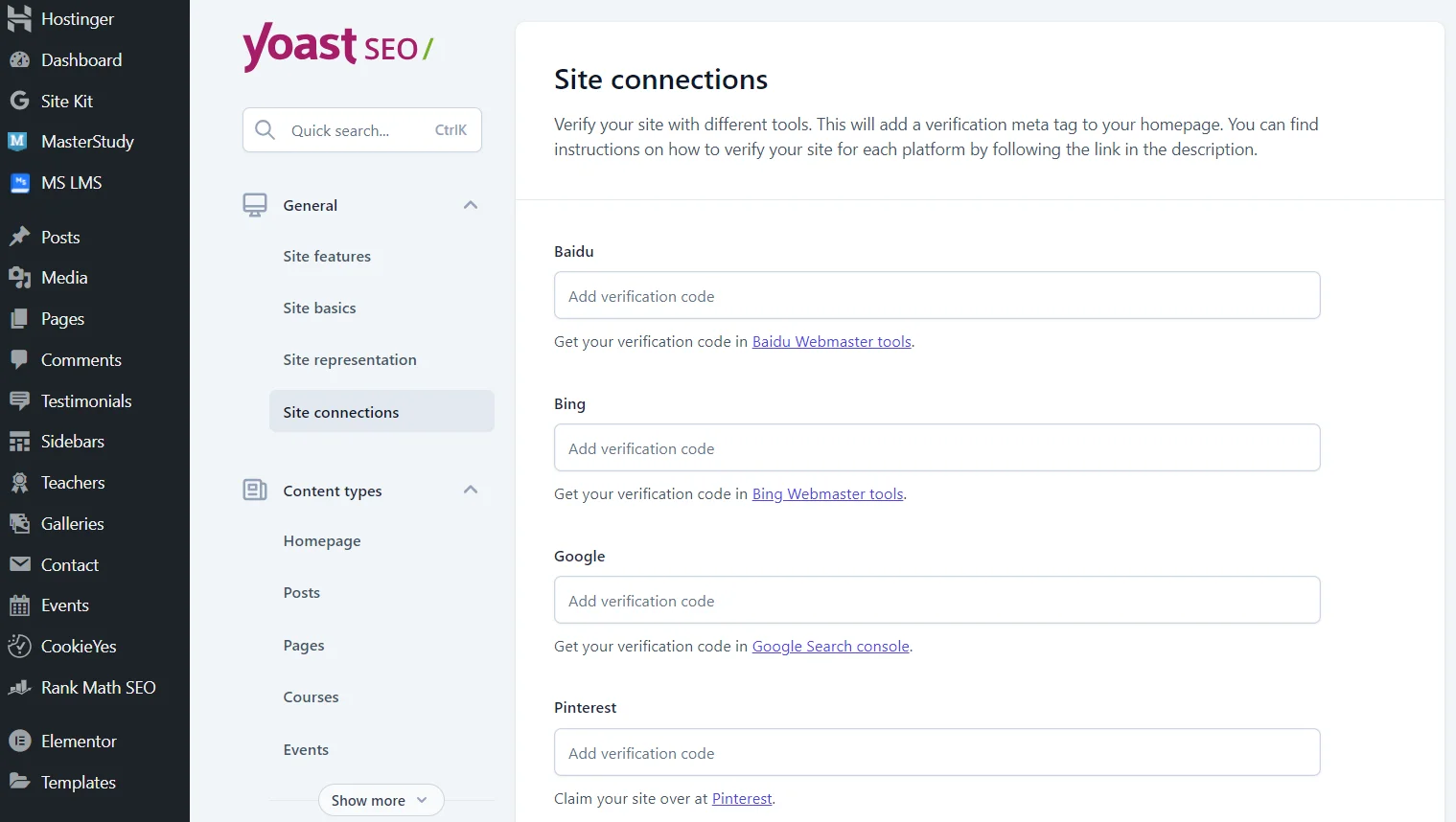
В разделе Site connections можно связать веб-ресурс с различными инструментами, будь то поисковые сети или социальные сервисы. К примеру, этот раздел удобно использовать для настройки поисковой сети Google, что позволяет избежать проверки через код разработчика. Под каждый сервис создана пошаговая инструкция по получению верификационного кода.
Настройка SEO постов и страниц по умолчанию
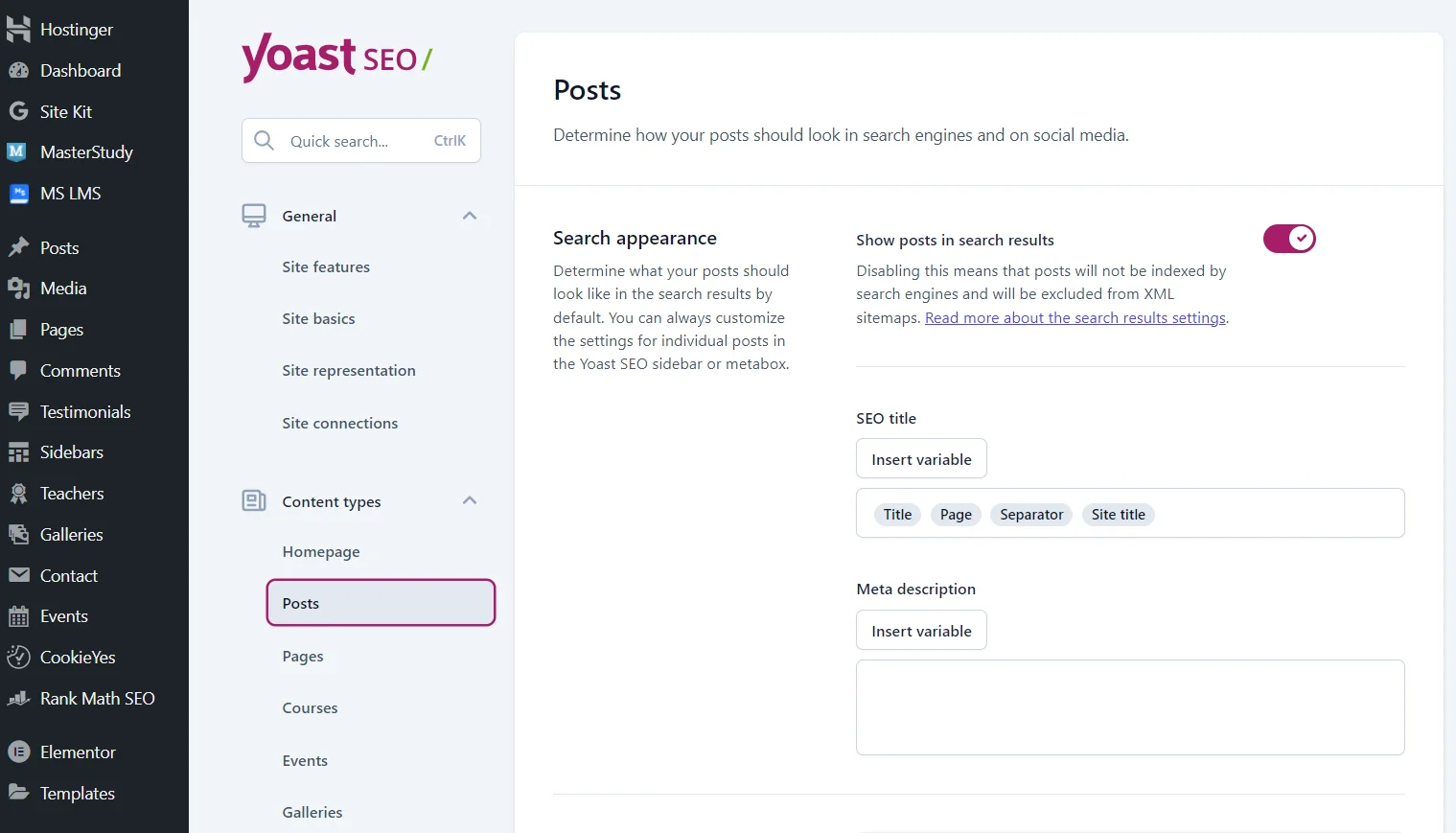
В разделе Content types («Типы контента») можно указать общий вид всех страниц и постов в поисковых выдачах и социальных сетях. К примеру, для постов по умолчанию будет отображаться следующий title: название статьи, страница, тире, имя веб-ресурса. А вот description система будет выбирать самостоятельно (чаще всего это 1-2 не связанных между собой предложения). Вы можете добавить информацию по умолчанию или, что гораздо эффективнее, указывать индивидуальные title и description для каждого поста.
Читайте также: SEO на минималках — что владелец сайта может сделать самостоятельно для продвижения сайта без привлечения специалистов
Настройка SEO категорий по умолчанию
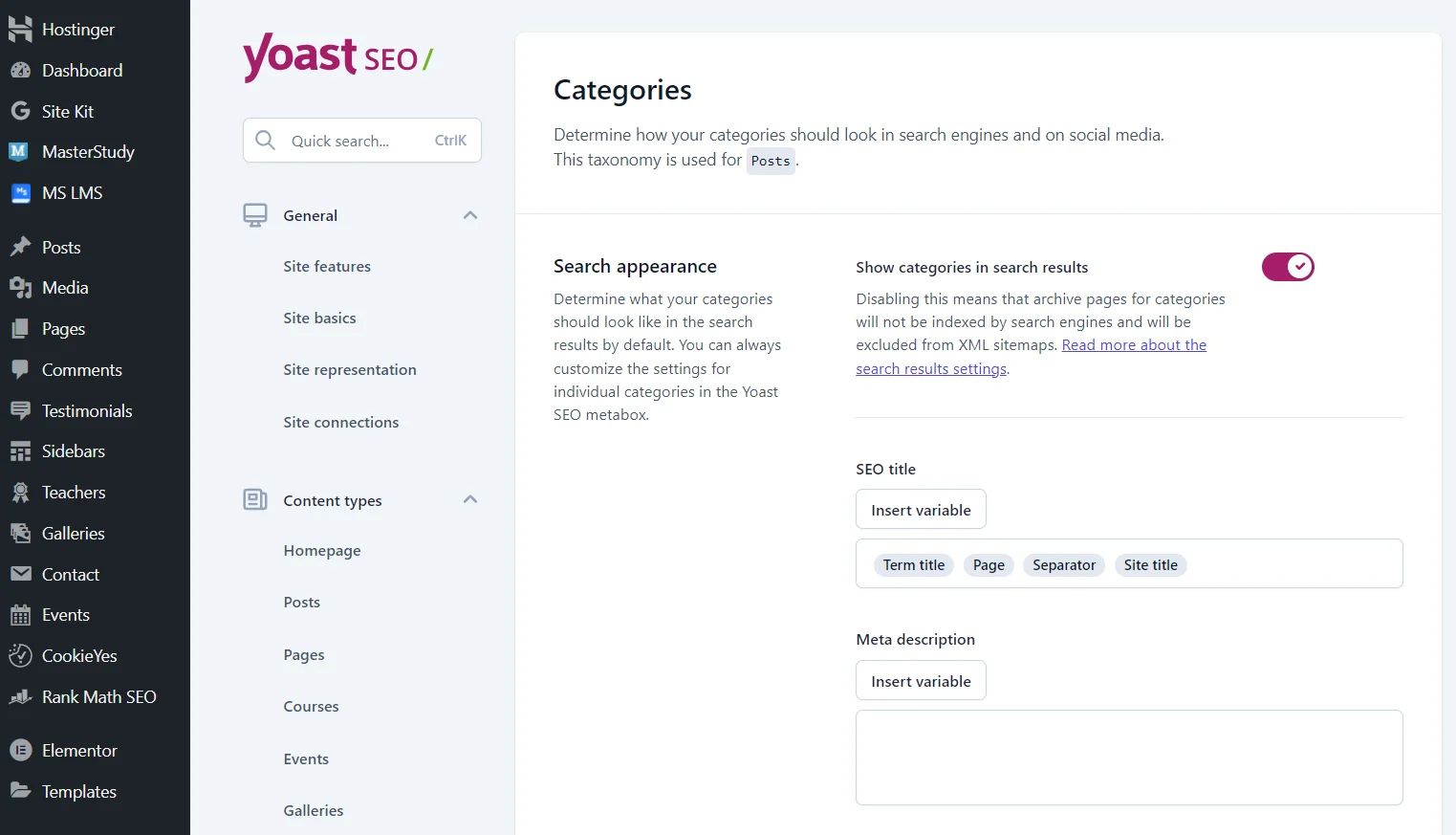
Далее следует раздел Categories & tags — настройка категорий и тегов. Поля идентичны постам, то есть нужно тоже указать вид title и description.
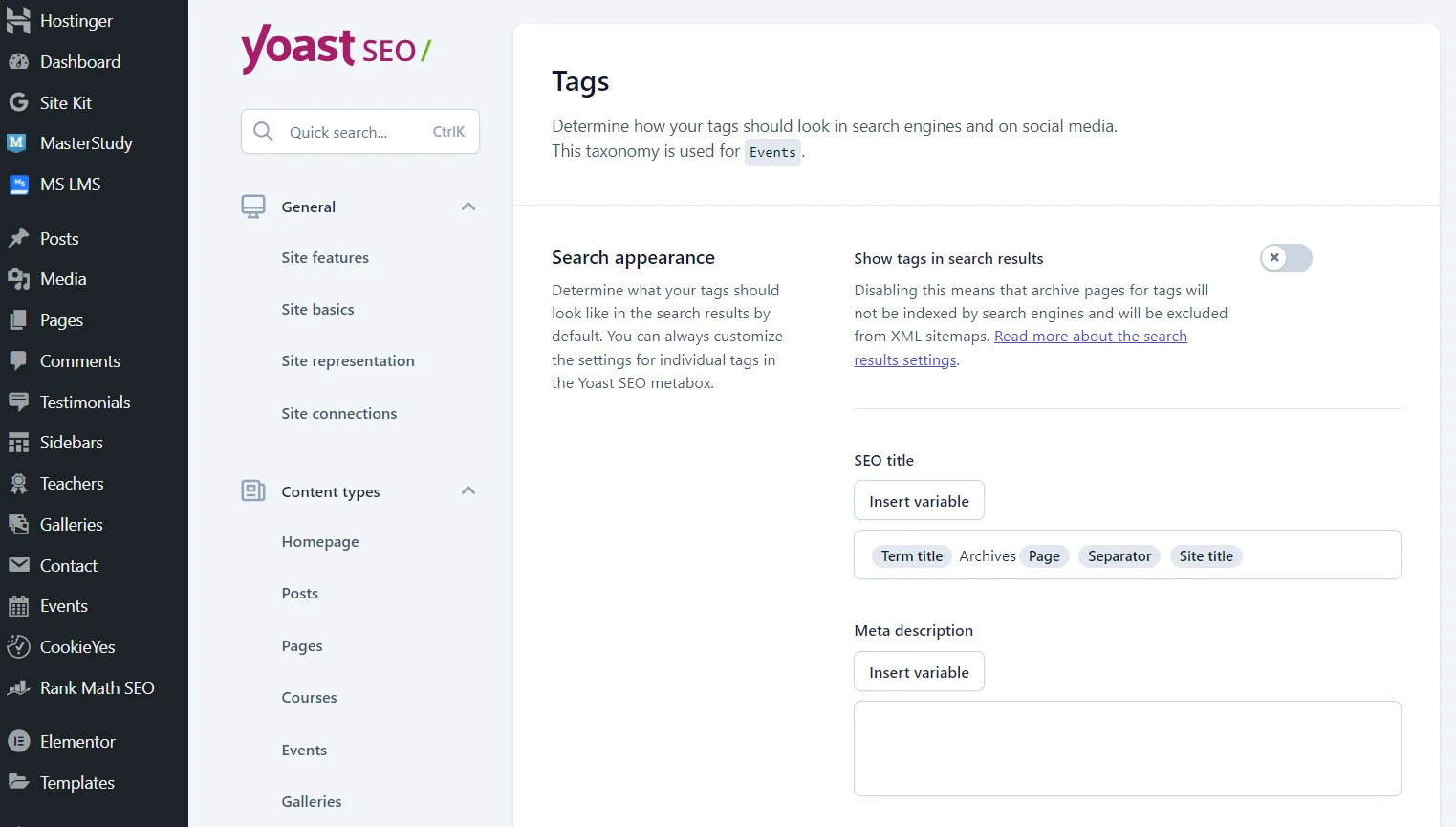
Разница лишь в том, что теги лучше не отображать в результатах поиска, ведь они используются с целью упростить навигацию для пользователей, а вот для роботов они не несут особой ценности. Плюс отображение большого количества меток может привести к тому, что работы будут индексировать менее важные страницы вместо более важных.
Плагин Yoast SEO способен создавать типы контента. Например, если на сайте есть обучающие материалы, он создаст подкатегорию для настройки отображения этих страниц в результатах поиска. Это большое преимущество этого расширения, ведь самостоятельно не придется менять код сайта.
Расширенные настройки
В категории Advanced есть несколько подкатегорий, учитывая настройки архивов и специальных страниц. По умолчанию система уже установила нужные значения, но вы всегда можете их отредактировать.
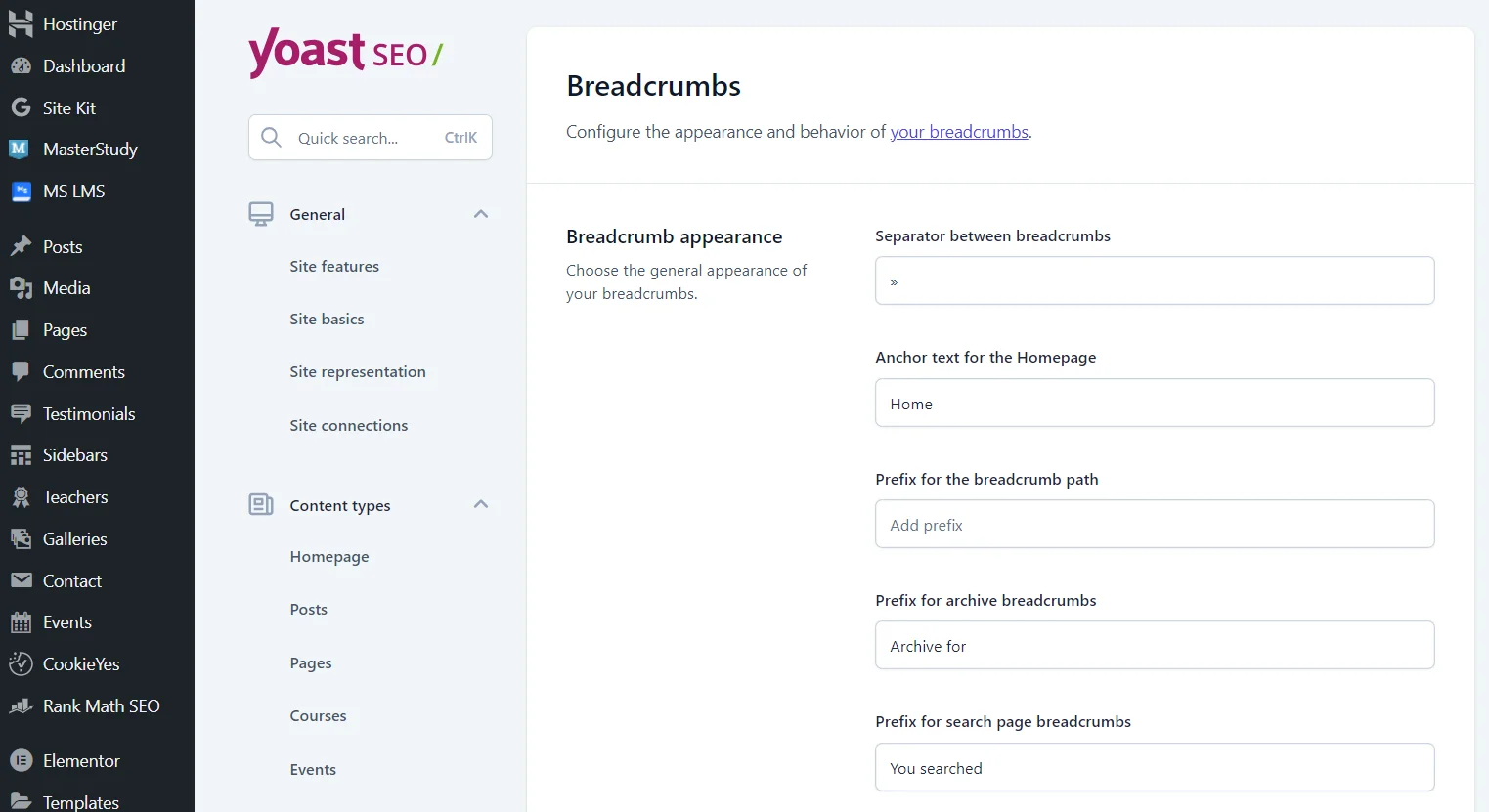
В подразделе Breadcrumbs можно изменить внешний вид хлебных крошек. Там же можно выбрать таксономию под каждый тип публикаций: посты, категории, галереи, индивидуальные виды контента. А после основных настроек следует объяснение, как добавить хлебные крошки на сайт с плагином Yoast SEO: можете скопировать и вставить код самостоятельно или включить автоматическую навигацию.
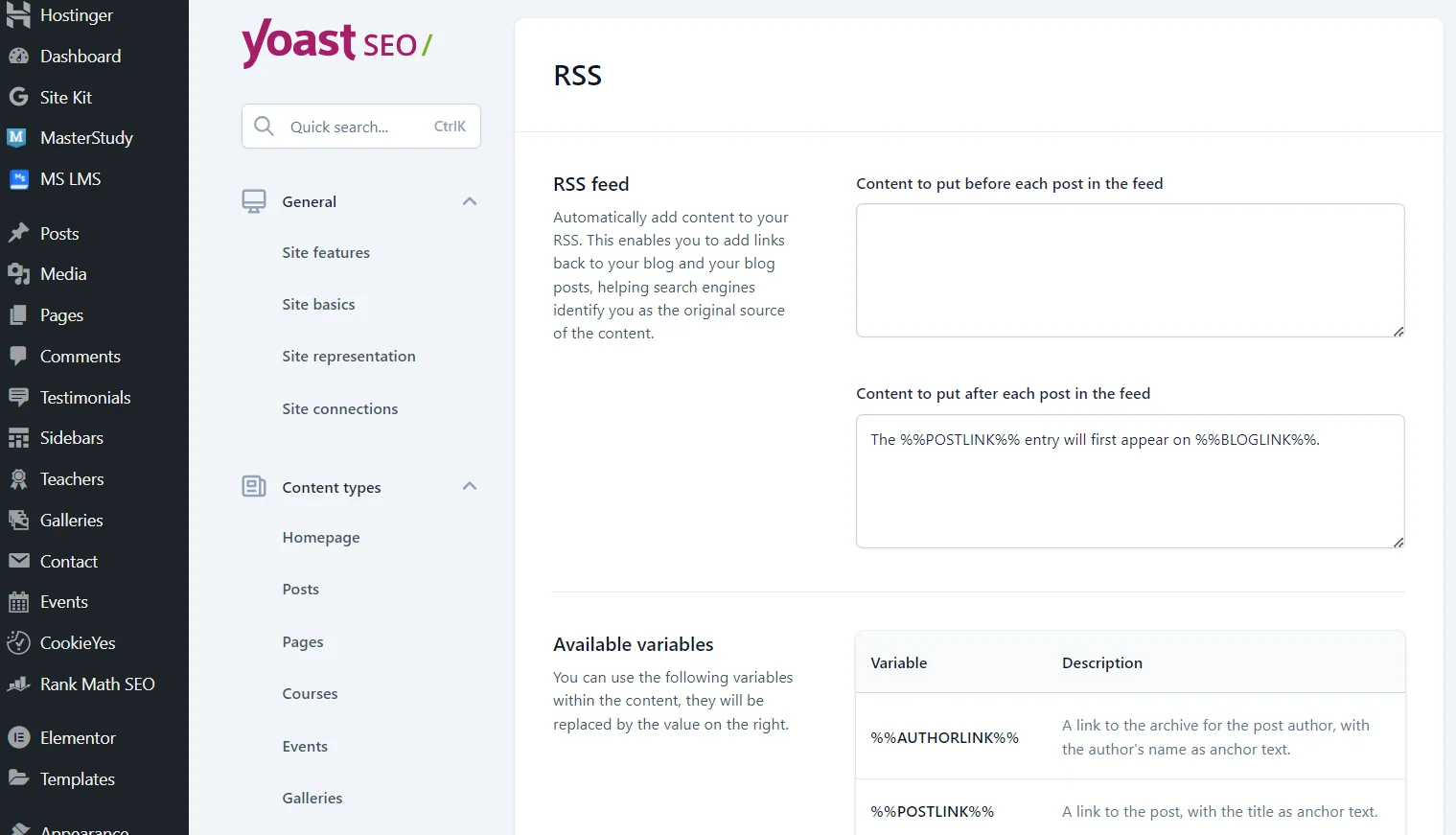
В разделе RSS расположены настройки вашего новостного канала. Автоматическое добавление содержимого перед и после каждого поста в новостной ленте позволит поисковым системам лучше идентифицировать вас как источник содержимого.
Как улучшить оптимизацию сайта с плагином Yoast SEO
После общих настроек, наконец, переходим к оптимизации страниц и постов. Как только активируете плагин, система автоматически добавит нужные блоки, а вам останется только указать конкретные параметры и заполнить поля под каждую страницу/статью.
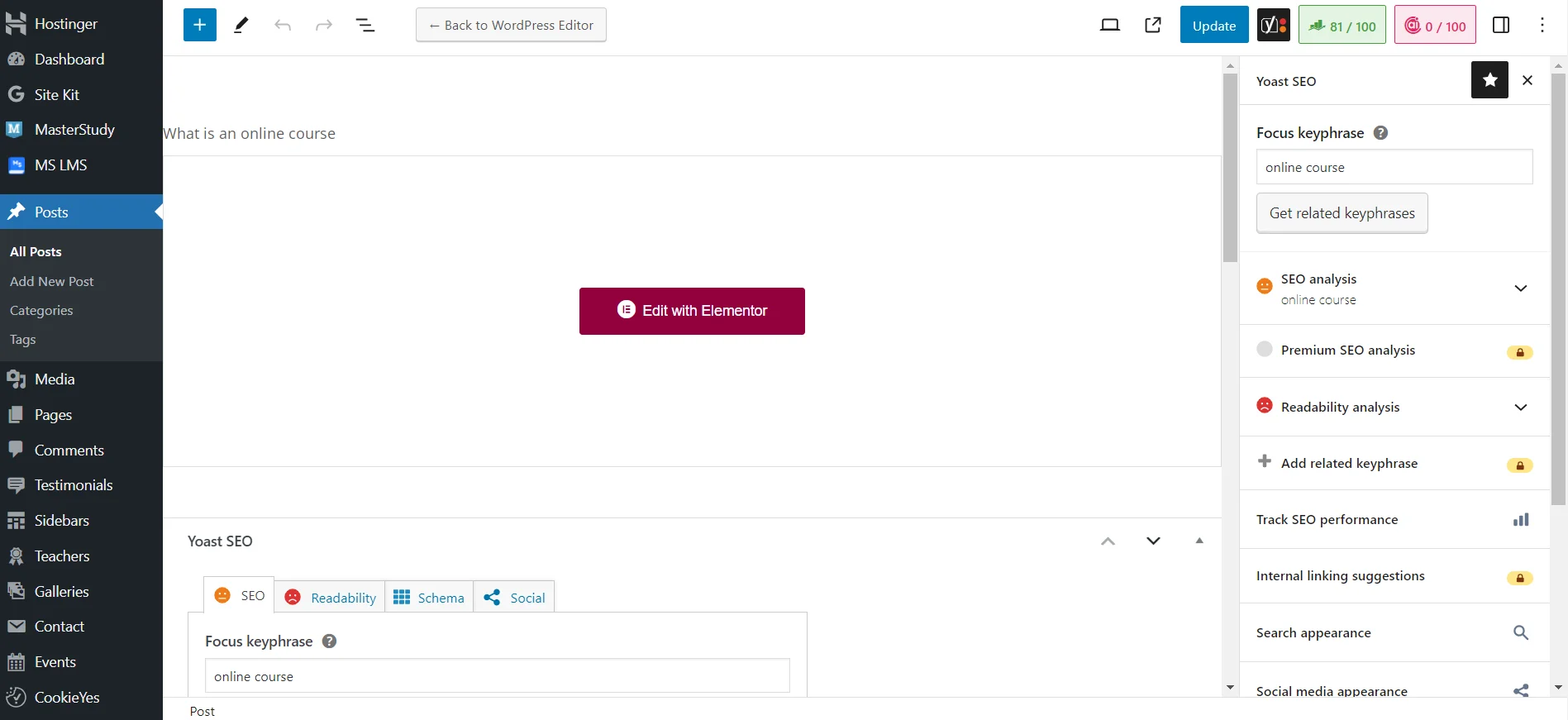
К примеру, вы уже написали и добавили статью через панель администратора. Для начала анализа необходимо добавить ключевое слово/фразу. Вы можете развернуть боковую панель или найти раздел Yoast SEO в нижней части редактора. Когда вы укажете ключ, система мгновенно проанализирует контент, выставит оценки оптимизации (плотности этого ключевого слова в тексте) и читабельности (насколько материал будет удобно читать посетителям веб-ресурса).
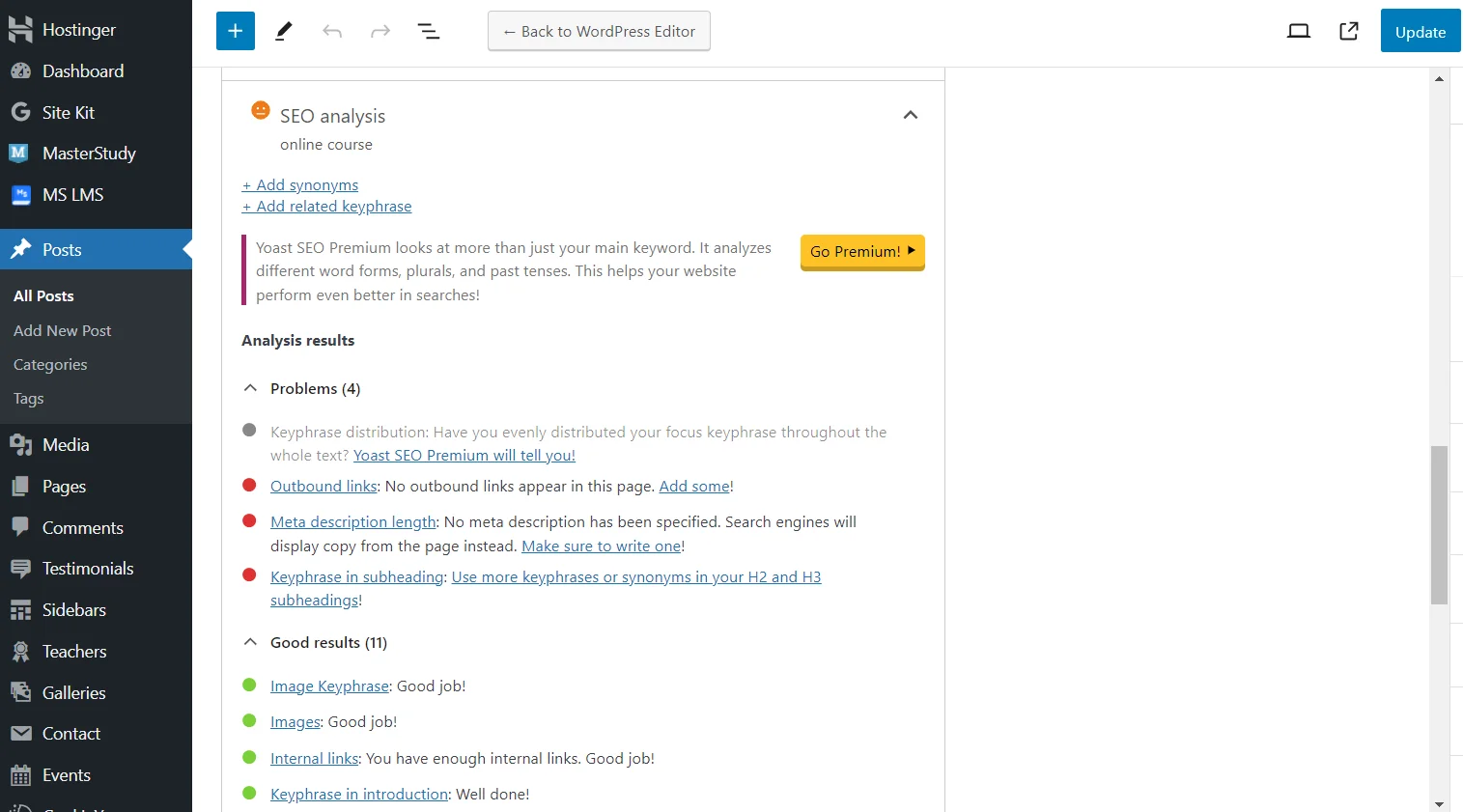
Начнём изучать результаты SEO анализа. Зеленым цветом плагин показывает наши хорошие результаты, а именно наличие ключа в описании изображений, первом абзаце, title, ссылке на статью, внутренние линки, оптимальное количество символов и т.д. Красным цветом отмечены проблемы, а именно малый по размеру description, недостаточное количество вхождений ключа в подзаголовки H2-H3, отсутствие внешних ссылок. Вам необязательно решать все проблемы, но к основным рекомендациям лучше прислушаться.
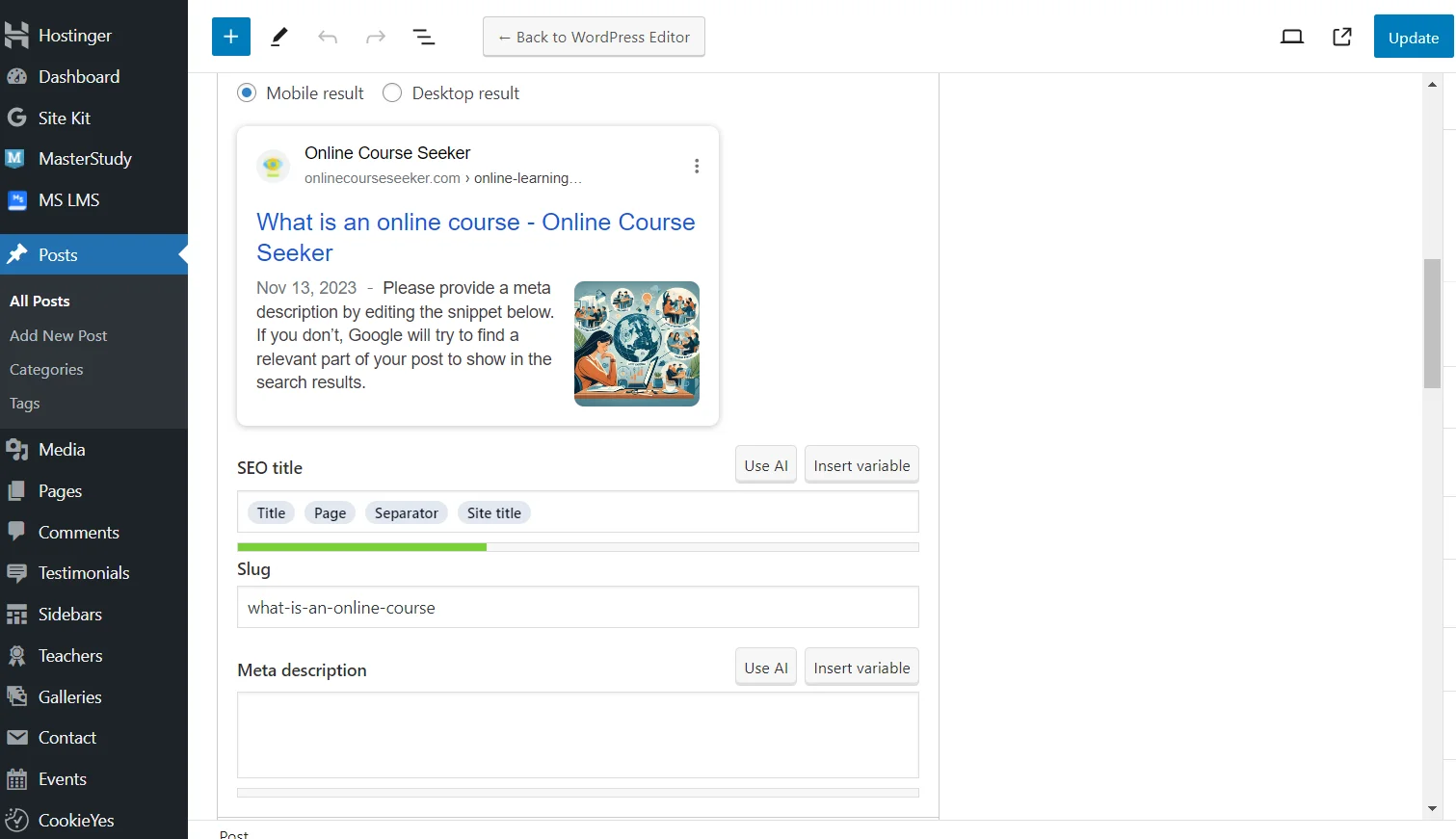
В этом же разделе вы можете сразу посмотреть title и description. По умолчанию используется шаблон, который вы раньше видели в общих настройках. Однако рекомендуем самостоятельно указывать SEO название и описание статьи, чтобы добиться наилучших результатов в поисковой выдаче. Плюс вы можете сразу посмотреть, какой вид будет иметь страница в результатах поиска на мобильных и десктопных устройствах.
Особого внимания заслуживает вкладка Advanced («Продвинутые настройки»). Здесь плагин дает возможность:
-
разрешить или запретить индексировать пост;
-
указать, может ли поисковик переходить по ссылкам в статье;
-
выбрать тип meta robots;
-
самостоятельно указать внешний вид хлебных крошек;
-
добавить канонический адрес.
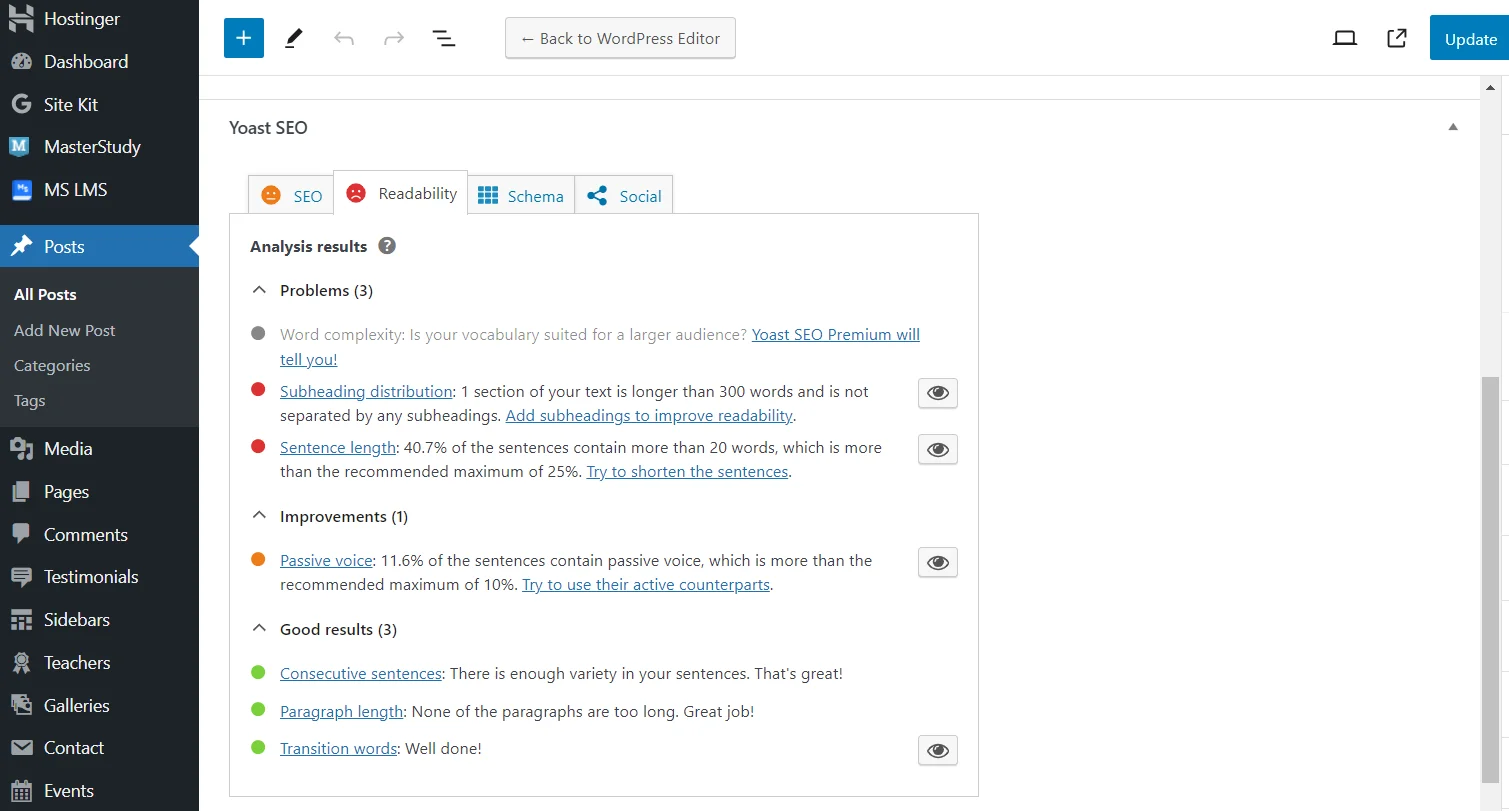
Теперь переходим в раздел Readability («Читабельность»). В нашей статье достаточно последовательных предложений, оптимальная длина абзацев, присутствуют переходные слова, но система рекомендует уменьшить количество пассивных предложений. К тому же, у нас неправильно распределены подзаголовки и слишком длинные предложения. Мы можем нажать на иконку глаза у каждой проблемы, после чего система автоматически выделит их в тексте.
Читайте также: Истории наших пользователей: как Александр Гречаный с семьей создают SEO-сказки и придумывают сюжеты с помощью мозговых штурмов
Стоит ли покупать плагин Yoast SEO Premium
Yoast SEO — бесплатный плагин для оптимизации сайта с огромными возможностями. Мы рассмотрели только часть настроек, доступных в стандартной версии. Однако некоторые функции, и вы это уже могли видеть на скриншотах, недоступны пользователям на базовом тарифе.
Если вы установите SEO плагин и поймете, что возможностей недостаточно, можете перейти на расширенную версию за 99 евро в год. В Yoast Premium доступны следующие дополнительные функции:
-
генерация title и description с помощью искусственного интеллекта;
-
увеличение количества ключевого слова/фразы с 1 до 5;
-
автоматическое перенаправление с «мертвых страниц» (ошибка 404);
-
предложения по ссылкам на другие страницы сайта (экономит время на их самостоятельном поиске);
-
предварительный просмотр отображения страницы в Facebook и Twitter;
-
круглосуточная мгновенная поддержка, даже на выходных;
-
бесплатный доступ ко всем платным курсам.
Из вышеуказанных функций действительно полезными являются увеличение количества вхождений ключа и автоматическое перенаправление со страниц 404. Стоит ли платить за эти и несколько малозначимых возможностей 99 евро в год — решать вам, учитывая специфику и масштаб интернет-проекта. Однако если захотите сэкономить, все равно получите все необходимые функции для правильной оптимизации страниц и постов — и, соответственно, улучшения позиций в результатах выдачи!